Hirdetés
Egy dolgot el kell mondani az Instagram számára: ez mindannyian egy fotószerkesztő őrületbe hozta minket. Nem mintha a fényképek szerkesztése újdonság lenne, de a képen lévő Instagram segítségével mindenki szeretné, ha a fotóit szerkesztené okostelefonok, és ha lehetséges, akkor ha nem használja ugyanazt a régi Instagram szűrőt, akkor mindenki más megteszi.
Lehetőség van a fényképek szerkesztésére az okostelefonon, de ez nem mindig könnyű. Sok alkalmazás túl bonyolult és nehézkes (pl. Photoshop Express Adobe Photoshop Express Androidra: Ingyenes, de jó-e ez?A Photoshop nem csak egy erős márka. A fotómanipuláció világában ez nagyjából az egyetlen márka. Amikor a termék neve igevé válik ("fotózás" képek), ez mond valamit. De van egy ok ... Olvass tovább ), néhány jó, de egy kicsit drága (például az 5 dolláros Photoshop Touch) és mások, amint az egy alkalmazásokkal teli áruházban történne, csak nem felel meg a par értéknek.
Nem azt mondom, hogy ott nincs jó alkalmazás. Saját fotószerkesztőm,
Snapseed A Snapseed használata: 10 tipp a jobb Snapseed képszerkesztéshezA Snapseed egy ingyenes képszerkesztő alkalmazás, amely segít a lehető legjobban kihasználni fényképeit. A legjobb eredmények eléréséhez használja ezeket a Snapseed tippeket. Olvass tovább , mind ingyenes, mind pedig rendkívül jó, és Madárház Aviary Androidra: Képernyőkép túra és áttekintés - A fotóeffektusoknak elvileg nem kell szociálisnak lenniükAz Aviary örökre kreatív grafikai eszközök web alapú csomagjaként működött. Az utóbbi időben azonban az első Aviary Photo Editor alkalmazásnak köszönhetően iOS-ra és Androidra készültek. Azért vagyok itt, hogy ... Olvass tovább egy újabb nagyszerű lehetőség a kezdő fotószerkesztők számára. De vajon ott van minden? Hajlandó voltam így gondolkodni, amikor találkoztam Praktikus fénykép (A Google Play/iTunes). 2 dollárért, és átlagosan 4,4 a Play Áruházban, a Handy Photo biztosan ígéretesnek tűnt. De valóban olyan jó, mint amilyennek hangzik?Megjegyzés: A Handy Photo Android és iOS rendszerekre egyaránt elérhető. Teszteltem az alkalmazást egy Nexus 4-en, amelyen az Android 4.2.2 fut.
Praktikus fénykép: Dióhéjban
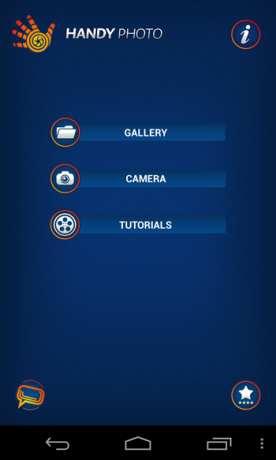
Mint a jó sör vagy a kiváló kávé, a Handy Photo megszerzett ízű. Nem, az alkalmazás nem keserű, amikor először kipróbálja, egyszerűen zavaró. Eleinte ez arra kísértheti Önt, hogy azt gondolja, hogy az alkalmazás nem jó - ez biztosan erre hatással volt rám -, de ne hagyja, hogy a szokatlan felület becsapjon: Ez nem az Ön által használt fotószerkesztő. Ez valami jobb.
A szokásos fotószerkesztőktől, mint például a Snapseed, Aviary és még az Instagram is, a Handy Photo nem ragaszkodik a régi képhez, amely az alsó szerszámok alján található. A fő szerszámok a jobb felső kereken találhatók, további szerszámokkal a bal alsó vagy a jobb oldali kereken, néha pedig a jobb oldali kereten is. Ez a statikus gombok mellett található, amelyek a bal felső sarokban találhatók. Zavarónak hangzik? Igen, de csak először.
![Handy-Photo-1 [5] Handy-Photo-1 [5]](/f/f5236984043093b8ce71ca5fddf36169.png)
Ha a szerkesztés során bármikor megzavarodik, hogy mit kell tennie, vagy hogyan kell használni egy bizonyos eszközt, koppintson a folyamatosan jelen lévő kérdőjel gombra. Ezzel megnyitja a jelenleg használt eszközre vonatkozó rövid ismertetőt, amely megmutatja, hogyan kell használni. Egyes eszközök szinte megkövetelik az oktatóprogramra való hivatkozást, hogy kiderítsék, hogyan működnek, legalábbis első alkalommal.
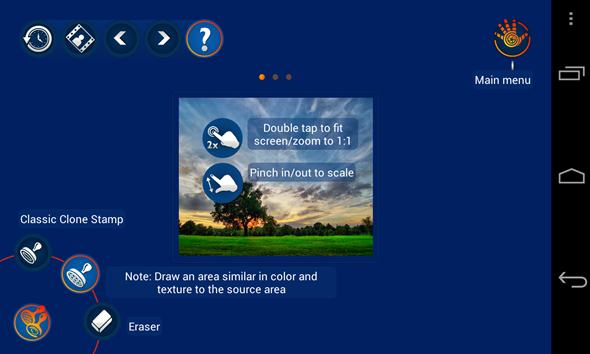
Még egyszer azt mondom, hogy tudom, hogy az alkalmazás zavarónak néz ki, de bízz bennem, adj 10 percet, és nem akarod letenni. Még nem biztos? Íme néhány példa arra, hogy mit tehet ez az alkalmazás.
Fotók szerkesztése: lépésről lépésre
Bár nem tudom megmutatni neked minden apró dolgot, amit a Handy Photo tehet, elviszlek a Handy Photo használatával, amely minden alkalommal először szerkesztette a Spree-t, amely az alkalmazás legnagyobb részét bemutatja jellemzők. Így kezdtem:
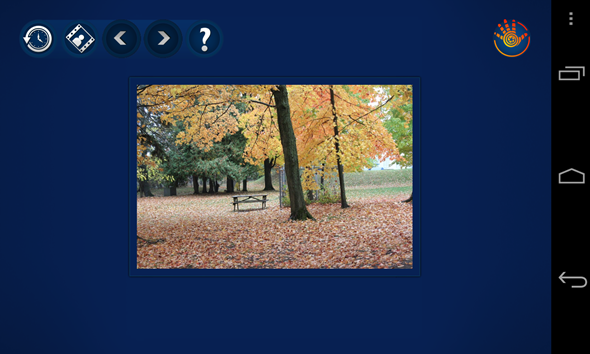
Az én esetemben nem akartam levágni a fotómat, de a Handy Photo egy hatalmas vágóeszközzel érkezik, amely egyúttal úgy is hív, hogy „levágja”. Ez lehetővé teszi az eredeti kép kibontását a tényleges méretén. A Handy Photo ezt elvégzi a hiányzó részek másolásával és kitöltésével, és amint számíthat arra, hogy az eredmények eltérőek lesznek.
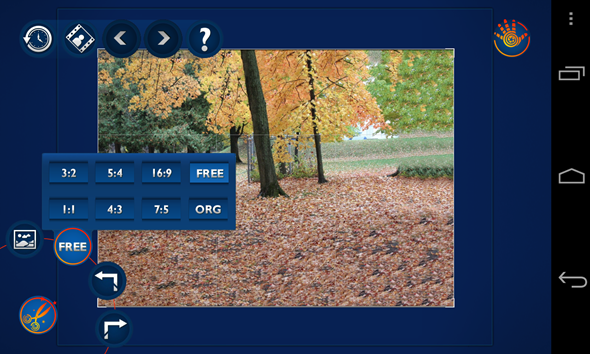
A kivágás után itt az ideje a Hang és szín eszköznek. Itt olyan tényezőkkel játszhat, mint a fényerő, telítettség, meleg, kontraszt és élesség. A munkafolyamat hasonlít a Snapseed-re: válassza ki, hogy mit kell váltani, és csúsztassa az ujját a képernyőn az intenzitás növelése és csökkentése érdekében. Forgassa el a szerszámkereket, hogy felfedje a további lehetőségeket.

A retusálás eszközre! A retusálás eszköz lehetővé teszi tárgyak eltávolítását a fotóról. Egyszerűen jelölje meg az eltávolítani kívánt elemet a lasso vagy az ecset segítségével (további kefevezérlők jelennek meg a jobb oldalon)…
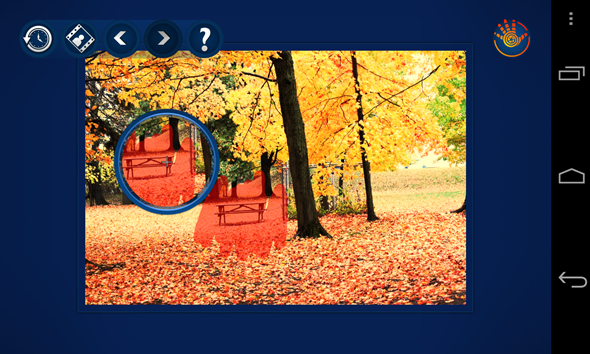
És koppintson rá, hogy eltávolítsa. Ez varázslat! Különösen akkor, ha jó munkát végez az objektum megjelölésével. Újból át kellett mennem az asztalomon, hogy az alábbi eredményt kapjam, ezúttal csak maga az asztal volt megjelölve.
![praktikus-fotó-9 [5] praktikus-fotó-9 [5]](/f/13d786d4827b3bbb49e009eea672ea55.png)
Ezután a Klónbélyegző eszköz hasznos, ha újra és újra szeretne másolni mintákat vagy elemeket. Ez hasznos lehet például a fotóm teljes talajának narancssárga levelekkel való színezésére. Itt is szabályozhatja a kefe méretét, a bélyeg simaságát és még sok minden mást.
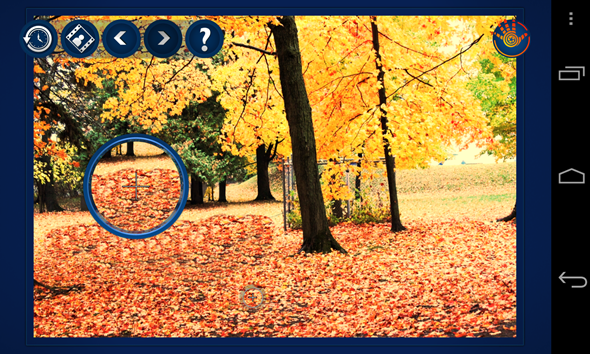
Emlékszel az eltávolított táblára? Meggondoltam a dolgot, és úgy döntöttem, hogy a képen tökéletes lesz, de csak akkor, ha át tudom hozni a másik oldalra. Itt jön be a Move Me eszköz. Ugyanazon kefével vagy lassóval jelölje meg a mozgatni kívánt tárgyat, amikor egyszerűen felveheti és elkezdheti vele játszani.

A méret megváltoztatása és a forgatás mellett megváltoztathatja az átlátszatlanságát, telítettségét és széleinek simaságát, másolatát így többnek is van, keverje össze az új háttérrel, helyezze át egy másik képre, és még sok más. Ez egy igazán nagy teljesítményű eszköz, és nagyon szórakoztató a játék.

Mindez, és még a szűrőket, a textúrákat és a kereteket sem vizsgáltuk meg! Bízz bennem, ha azt mondom, hogy vannak sok közülük, amelyek közül néhány nagyon egyedi. Nem csak, hogy minden szűrőt vagy keretet tökéletesen testreszabhatja, tehát a szűrő kiválasztása csak a kezdet. A textúra eszköz különösen hűvös, finomhangolást biztosítva a fénykép tényleges tényezője felett.

A gyilkos játék - ne hagyja ki ezt!
Szinte minden olyan eszközön keresztülmentünk, amelyet a Handy Photo kínál, és a gyilkos funkciót még nem említettem: verziózás.
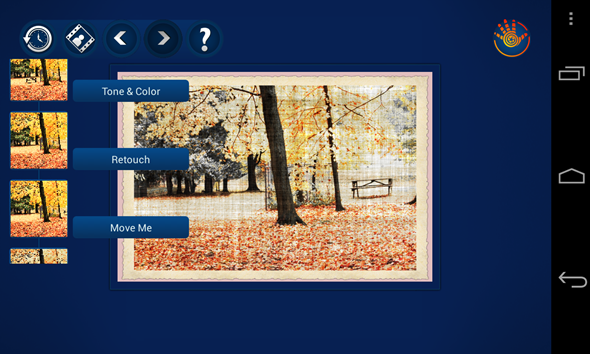
Igen, jól hallotta. Az óra fotója nemcsak bármikor megérintheti az eredeti fényképet, hanem az óra ikon visszafordulhat a fénykép összes korábbi verziójához is. Tehát, ha 7 változtatást hajtott végre, és úgy döntött, hogy visszatér arra a verzióra, amely csak az első kettő után volt, ezt nagyon könnyű megtenni. A tetején lévő nyílgombok valójában visszavonási és újraismételi gombok, és sokkal többször is működnek. Azaz, visszavonhatja és visszavonhatja, visszavonhatja és visszavonhatja mindaddig, amíg el nem éri az eredeti fényképet.
Alsó sor
Praktikus fényképAz egyetlen igazi hátránya a tanulási görbe. Ha nem lenne lenyűgöző 4,4 átlaga a Google Playen, akkor egy-két perc múlva feladhattam volna. Fiú, örülök, hogy nem tettem. Az alkalmazás elsajátításához mindössze egy 10 perces játékterem az összes eszközzel. Miután megismerte a szerszámkerekek fő gondolatát és használatának módját, elfelejti, hogy ez az interfész mindig zavaró volt.
A Handy Photo fejlesztői kihívást jelentettek. Csomagolni akarták az alkalmazást tele funkciókkal, miközben bárki számára könnyen elérhetővé tették. És hidd el, ha sikerült végrehajtanom a fent látott látnivalókat, akkor nekik jól kell csinálniuk. Igen, 2 dollárba kerül, de ez a legjobb fotószerkesztő alkalmazás, amely telefonján elérhető lesz.
Ismer egy még jobb képszerkesztő alkalmazást? Szeretné megosztani tapasztalatait a Handy Photo programmal? Mondja el minket a megjegyzésekben!
Yaara (@ylancet) egy szabadúszó író, tech blogger és csokoládébarát, aki szintén biológus és teljes munkaidős geek.
